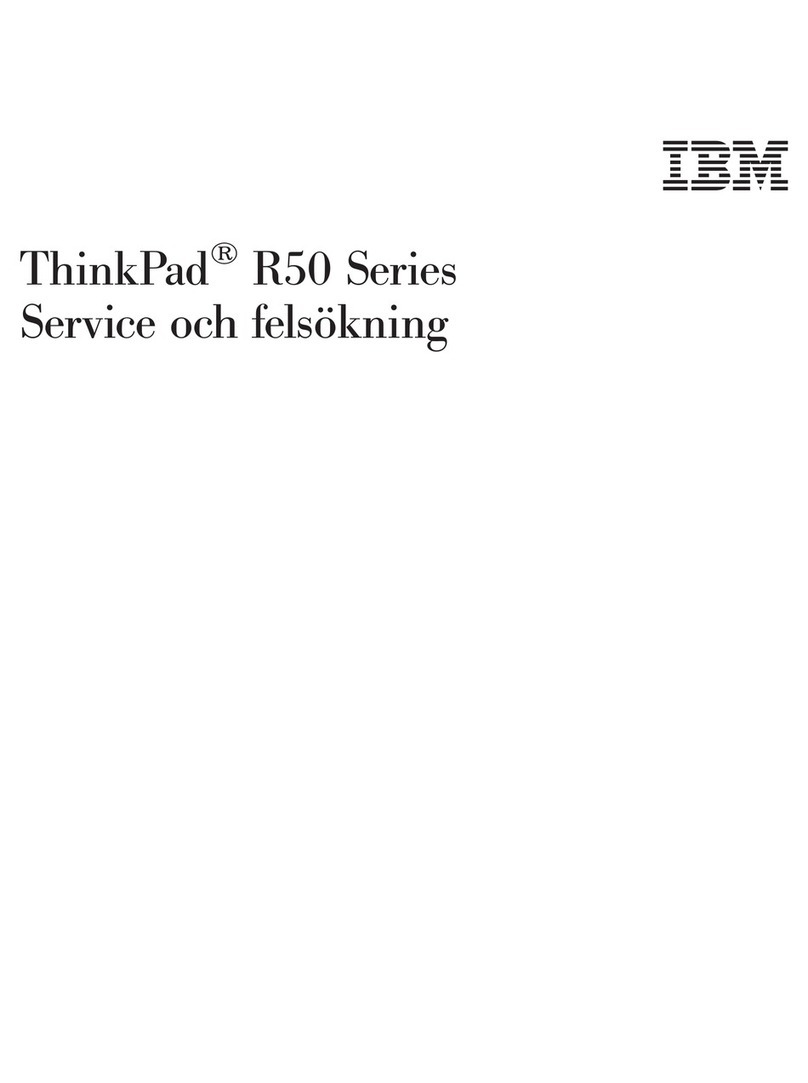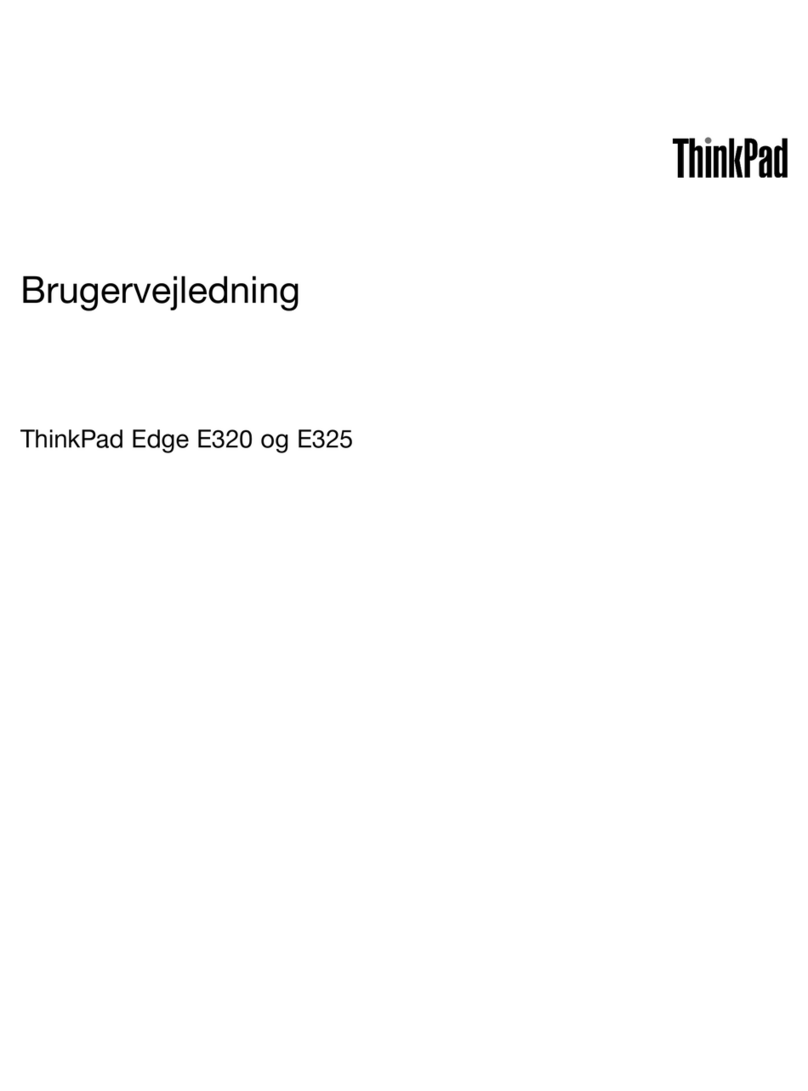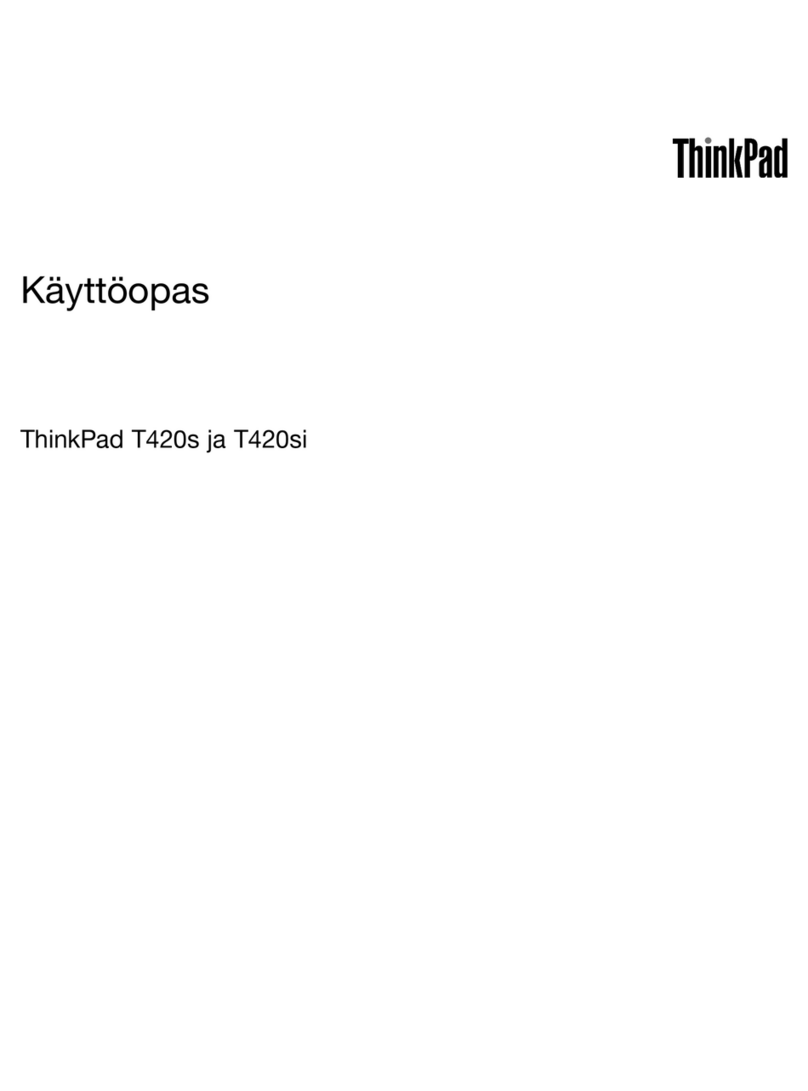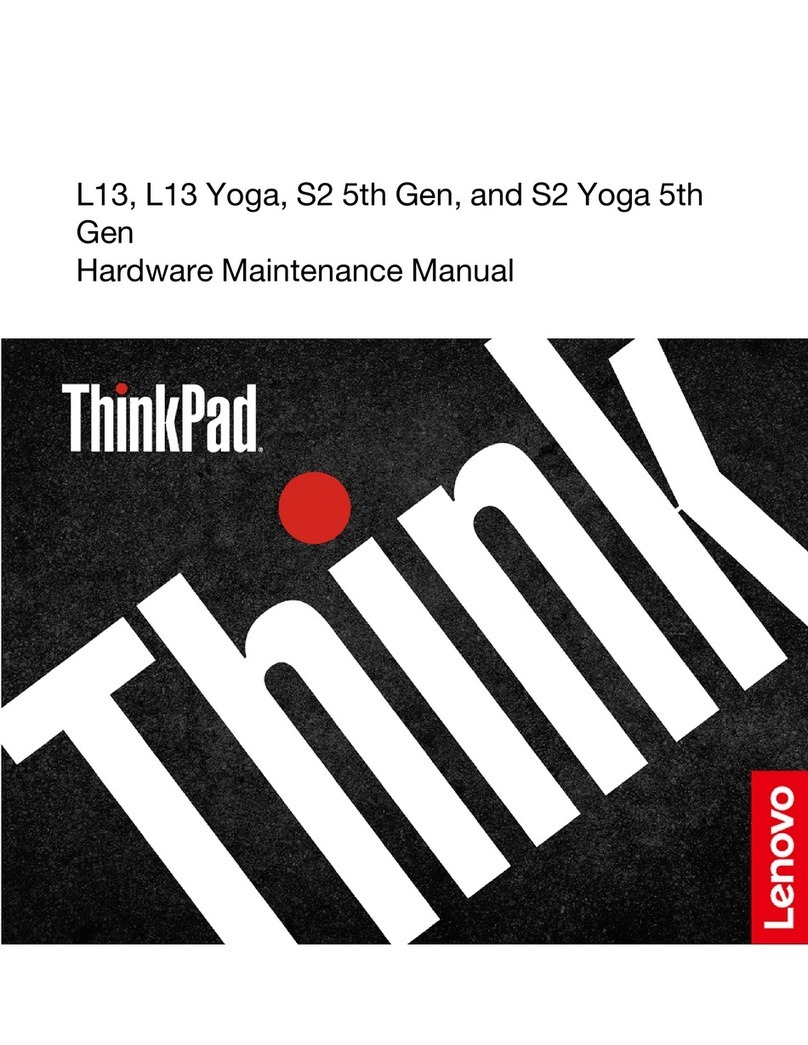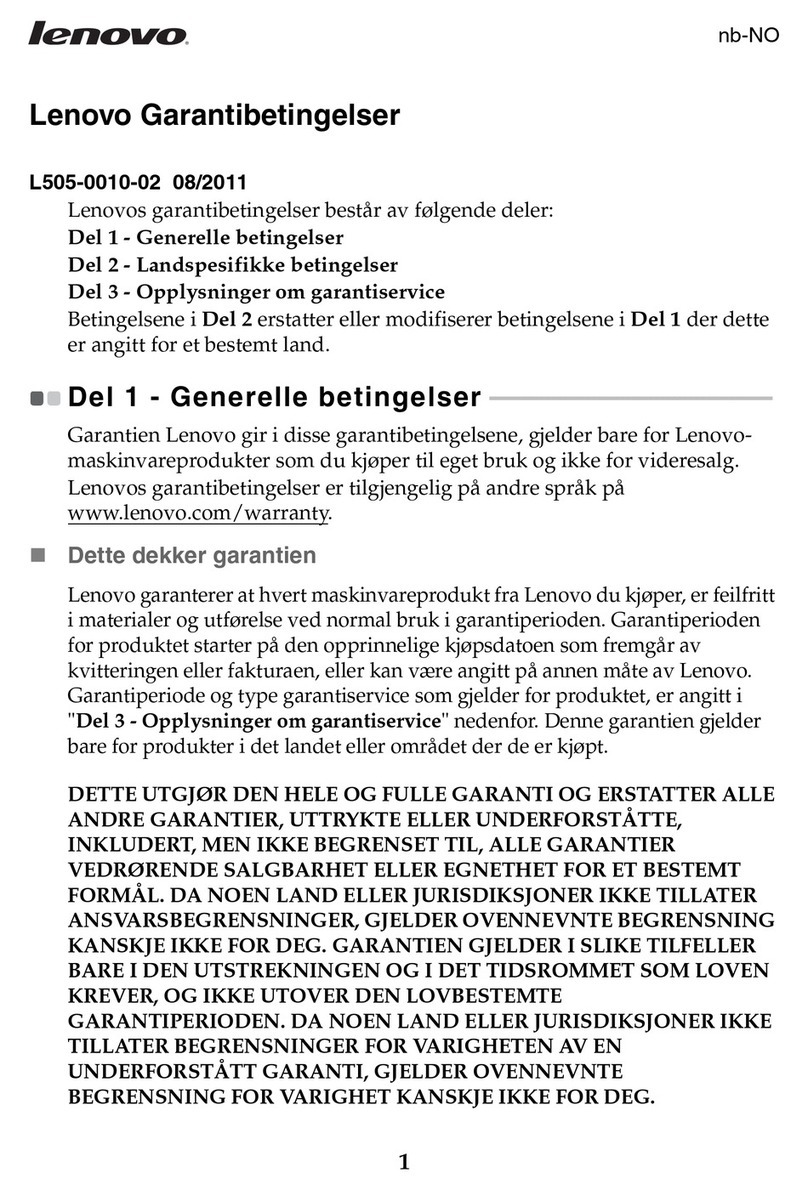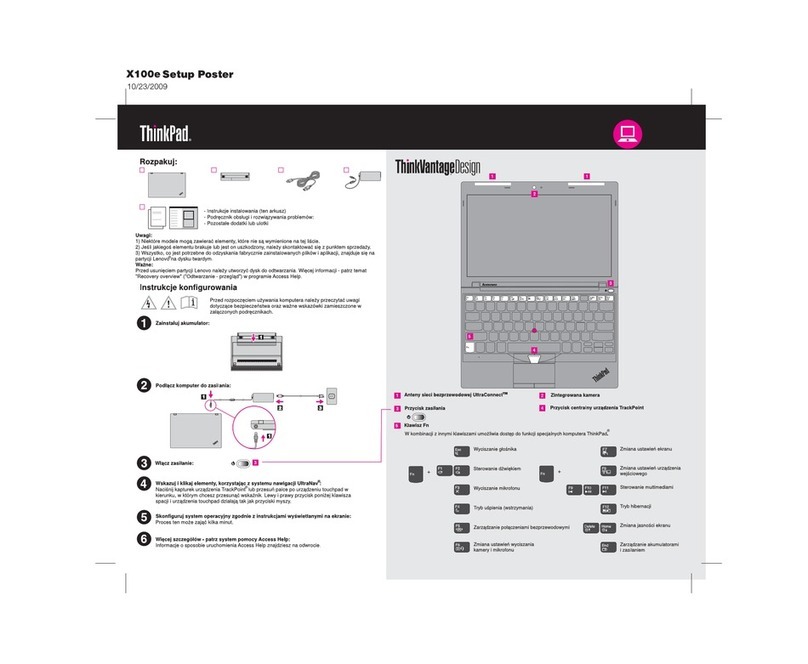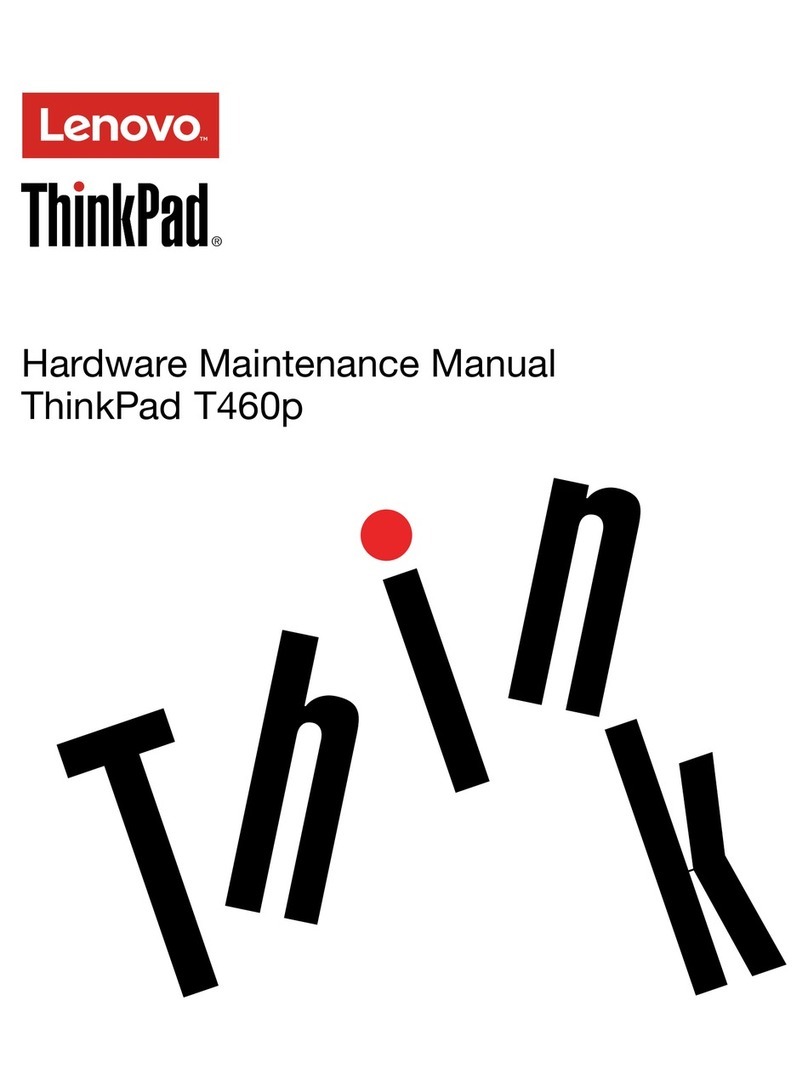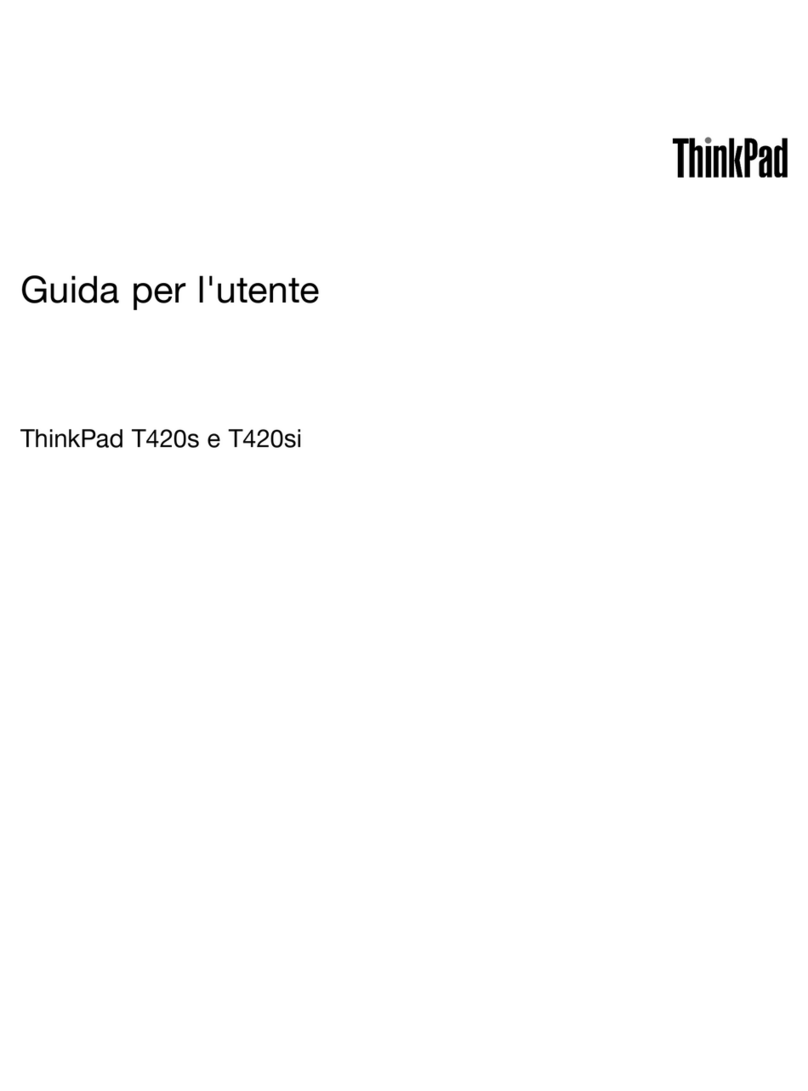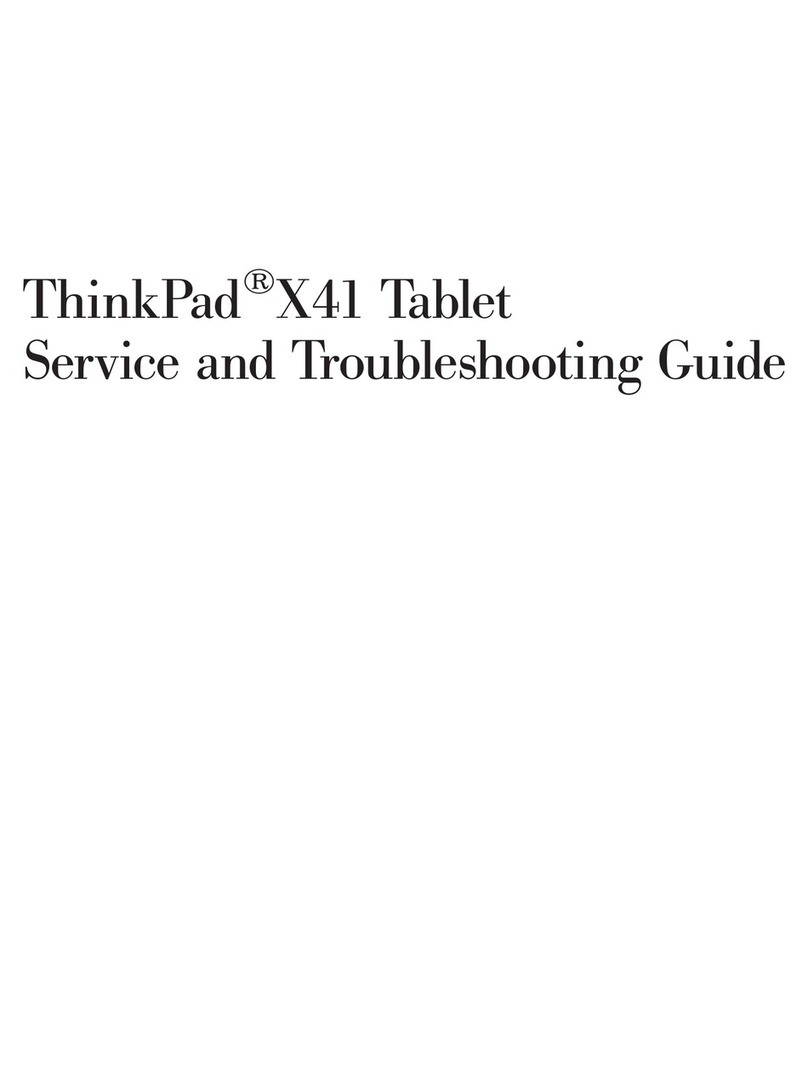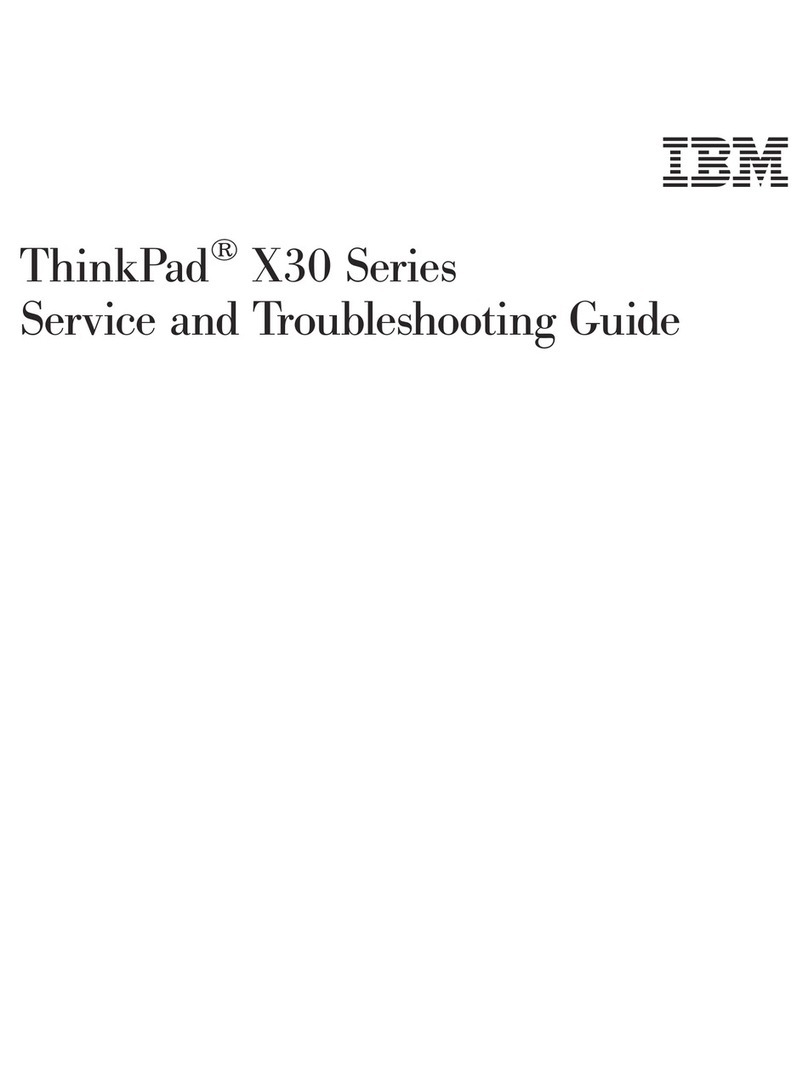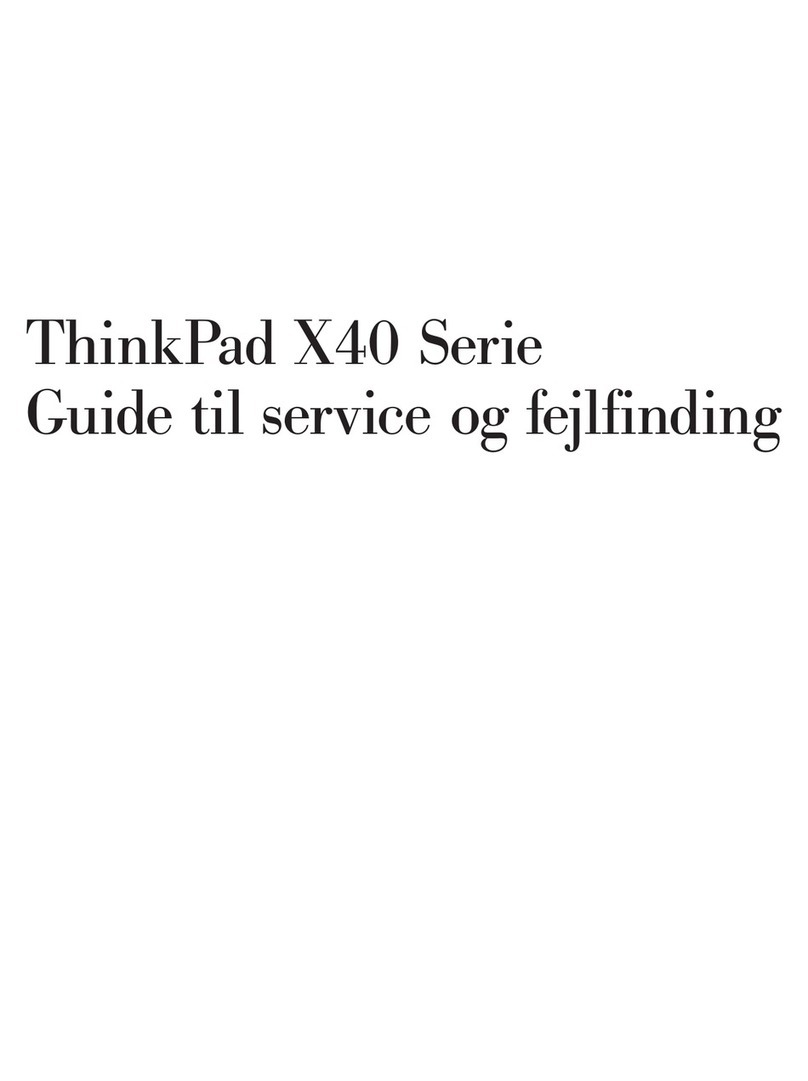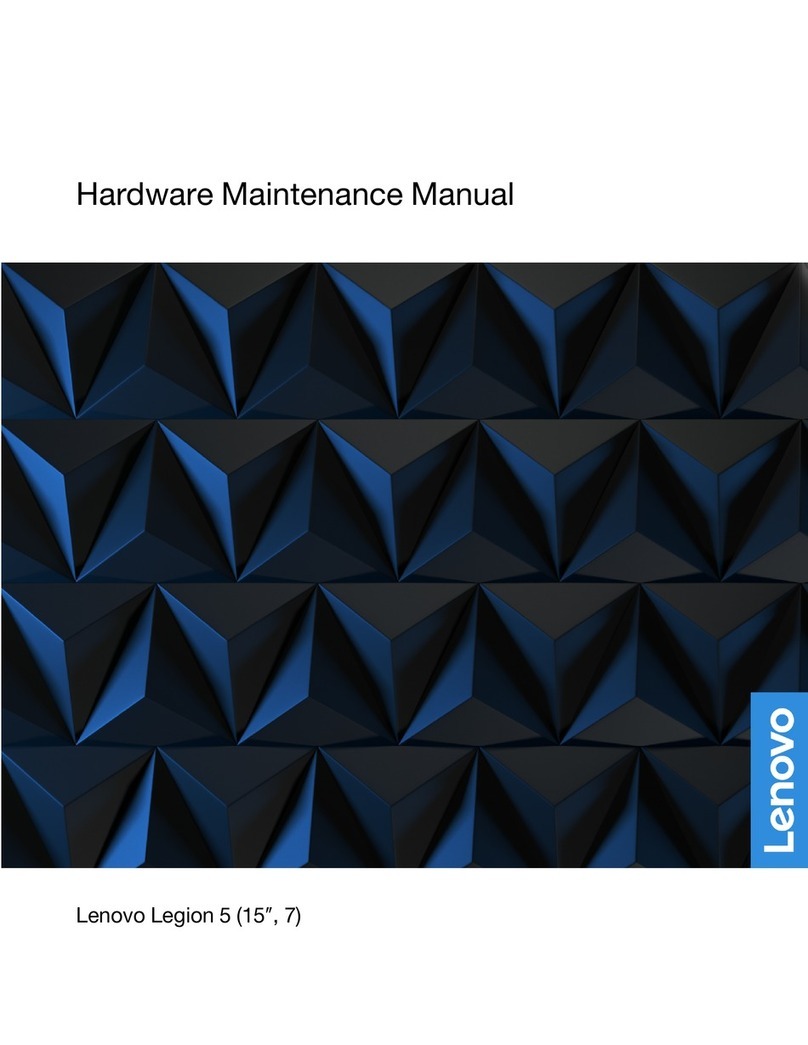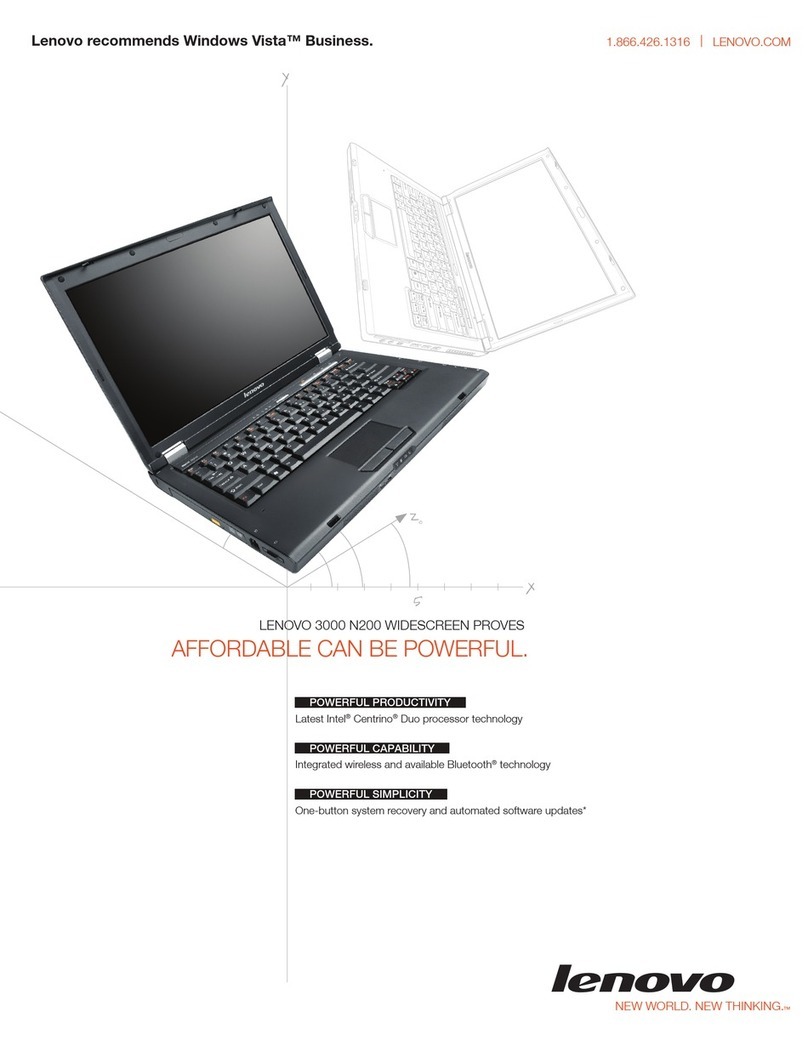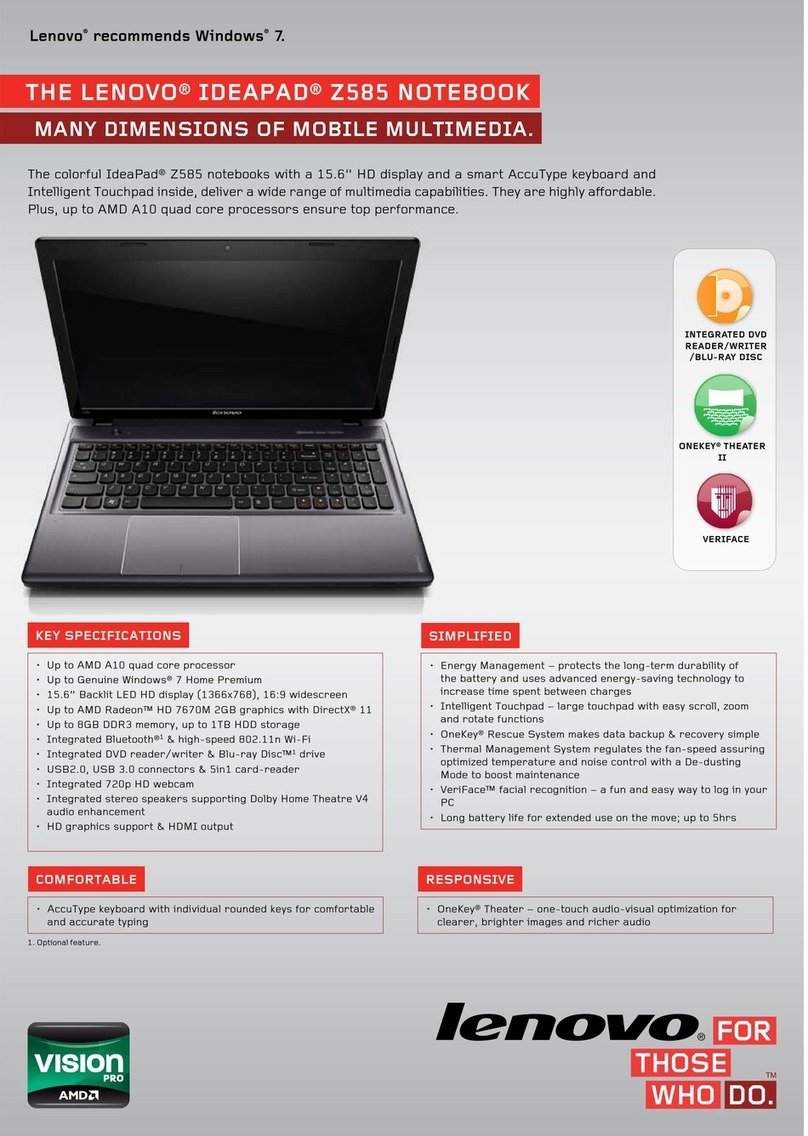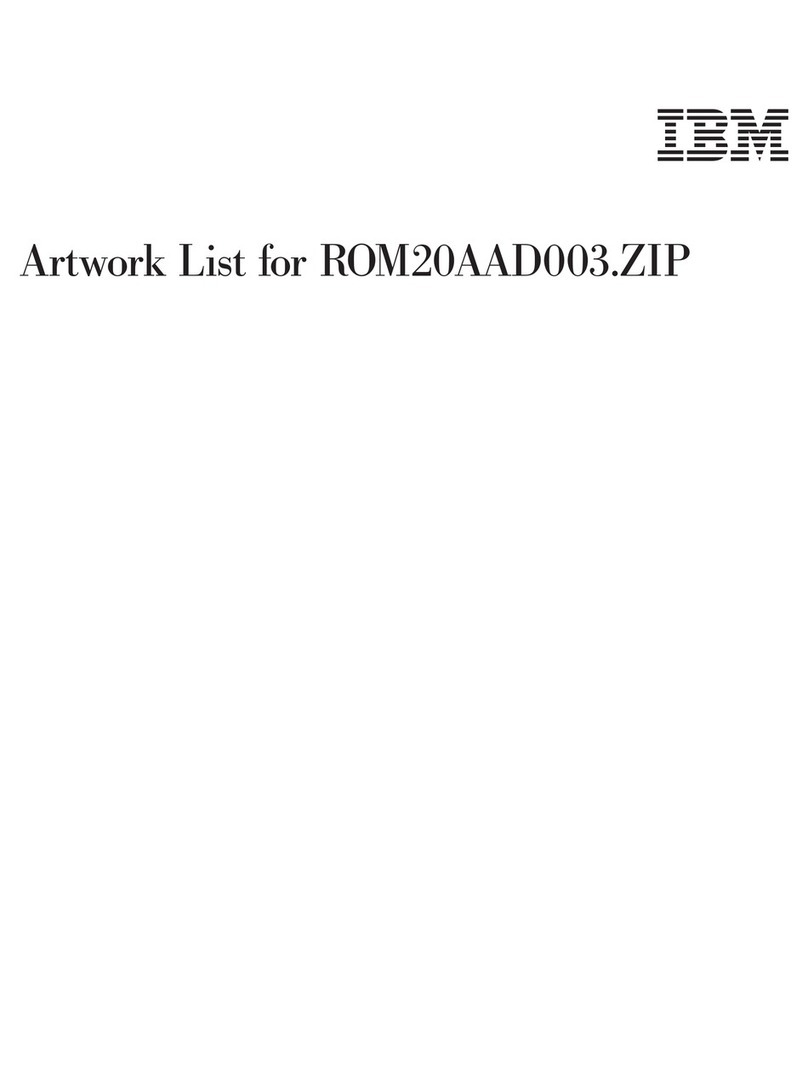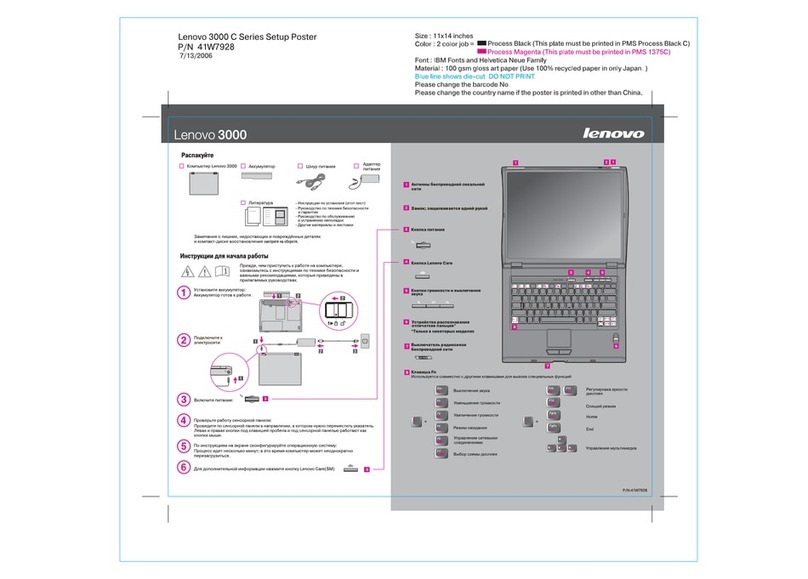1
221
Printed in China
2
1
PMS Process BLACK C
1
2
Navn:
Firma:
Modelnummer:
Serienummer:
Forhandler:
Support-websted:
Support-telefonnummer:
Sikkerhed
Kontrollér, at det ekstra SO-DIMM-modul er korrekt installeret:
1Tænd for computeren.
2Tryk på Access IBM-knappen, når du bliver bedt om det, mens computeren starter.
3
4
1Installér det ekstra SO-DIMM-modul:
8
9
10
Installation af ekstra hukommelse
ThinkPad X4 UltraBase-udvidelsesenhed (ekstraudstyr)
Du kan udvide hukommelsen i computeren.
1
2Sluk for computeren.
3
4
5Fjern batteriet.
6
Access Connections
Overførsel
Hjælp og support
7
© Copyright Lenovo 2005
39T2164
08/02/2005
Med denne funktion kan du udvide ThinkPad X40-computerens funktioner.
Du kan få flere oplysninger ved at trykke på den blå Access IBM-knap og skrive "X4
UltraBase" i søgefeltet i Help Center.
Bemærk: Brug kun de hukommelsestyper, som computeren kan anvende. Hvis du installerer den ekstra
hukommelse forkert eller installerer en type hukommelse, computeren ikke kan anvende, lyder der et bip, når
du prøver at starte computeren.
Åbn BIOS-konfigurationsprogrammet ved at klikke på "Access BIOS" under kategorien "Configure" eller ved at
dobbeltklikke på "Start Setup Utility."
Kontrollér, at punktet "Installed memory" viser computerens samlede mængde hukommelse. Hvis
computeren f.eks. som standard har 256 MB hukommelse, og du har installeret et SO-DIMM-modul
på 512 MB, skal punktet "Installed memory" vise, at computeren indeholder 768 MB hukommelse.
Nogle ThinkPad-computere har en indbygget sikkerhedschip. Du kan
få oplysninger om, hvordan du bruger det program, som aktiverer
chippen, ved at skrive "sikkerhedschip" i søgefeltet i Help Center.
Nogle ThinkPad-computere har også en fingeraftrykslæser. Du kan få
flere oplysninger om læseren ved at skrive "fingeraftrykslæser" i
søgefeltet i Help Center.
Nogle ThinkPad-computere leveres med en trådløs LAN-adapter. Du kan
få flere oplysninger om, hvordan du konfigurerer trådløse LAN-adaptere
og andre kommunikationsadaptere, bl.a. almindelige forbindelser, ved at
skrive "Access Connections" i søgefeltet i Help Center.
Du kan altid få oplysninger om ThinkVantage-teknologier ved at trykke på
den blå Access IBM-knap på tastaturet.
Du kan flytte data fra den gamle computer til ThinkPad-computeren.
Skriv "overfør" i søgefeltet i Help Center for at få flere oplysninger om,
hvordan du bruger dataoverførselsprogrammet.
Vælg "Help Center" i Productivity Center, og vælg kategorien Hjælp og
support i Help Center.
* Bemærkninger til udpakningen:
1) Nogle modeller kan indeholde ekstra dele, som ikke er angivet.
2) Kontakt forhandleren, hvis en del mangler eller er beskadiget.
3) Computeren indeholder Disk til disk-retablering. Alt det, du skal bruge til at retablere
forudinstallerede filer og programmer, er på harddisken. Derfor har du ikke brug for
en retablerings-cd. Der er flere oplysninger i afsnittet "Retablering af forudinstallerede
programmer" i Guide til service og fejlfinding.
Rør ved et metalobjekt med jordforbindelse
for at fjerne al statisk elektricitet i kroppen,
som kan ødelægge SO-DIMM-modulet.
Rør ikke SO-DIMM-modulets kontaktflade.
Afmontér vekselstrømsadapteren og alle
kabler fra computeren.
Hvis der allerede er installeret et SO-DIMM-
modul, skal du fjerne det som vist.
Gem SO-DIMM-modulet til senere brug.
Skru skruerne ved siden af ikonerne for
DIMM-modulet på udvidelsesportens
dæksel løs, og fjern herefter dækslet.
Montér udvidelsesportens dæksel.
Vigtigt! Brug aldrig computeren, når
dækslet til udvidelsesporten er åbent.
Montér batteriet igen, og tilslut vekselstrøms-
adapteren og kablerne igen.
Luk computerens LCD-skærmlåg, og vend
computeren om. Placér indhakket på kontaktfladen af SO-
DIMM-modulet, så det passer med soklens
inddeler. Indsæt SO-DIMM-modulet i soklen i
en vinkel på 20 grader , og tryk det
herefter nedad, indtil det sidder fast .
1
2
Delvis © Copyright International Business Machines Corporation 2005.
All rights reserved.
Varemærket Thinkpad tilhører Lenovo.
Varemærket IBM tilhører IBM Corp.
X40 Serie - Klargøringsvejledning
PN: